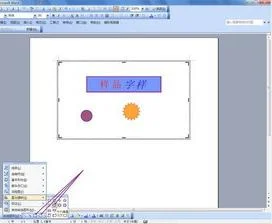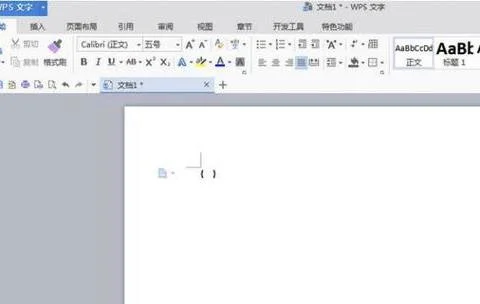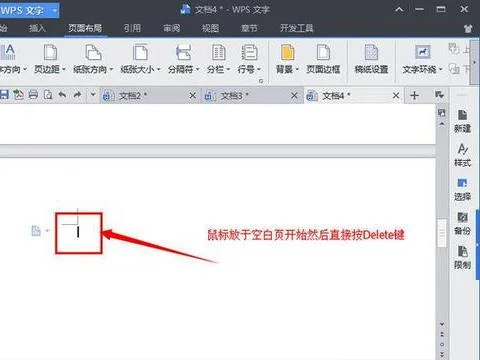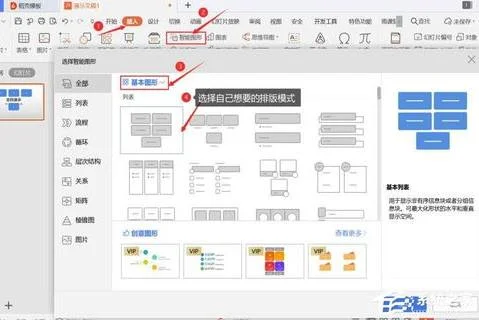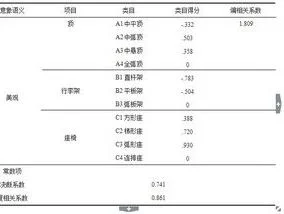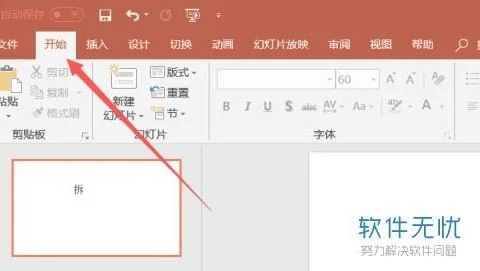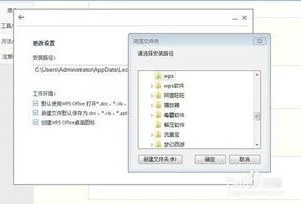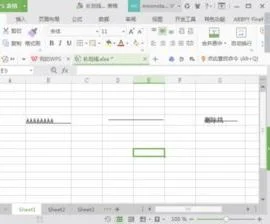1.统计学中用Excel做箱线图的具体步骤如何
[编辑]箱线图的绘制步骤
1、画数轴,度量单位大小和数据批的单位一致,起点比最小值稍小,长度比该数据批的全距稍长。
2、画一个矩形盒,两端边的位置分别对应数据批的上下四分位数(Q1和Q3)。在矩形盒内部中位数(Xm)位置画一条线段为中位线。
3、在Q3+1.5IQR(四分位距)和Q1-1.5IQR处画两条与中位线一样的线段,这两条线段为异常值截断点,称其为内限;在F+3IQR和F-3IQR处画两条线段,称其为外限。处于内限以外位置的点表示的数据都是异常值,其中在内限与外限之间的异常值为温和的异常值(mild outliers),在外限以外的为极端的异常值(extreme outliers)。
4、从矩形盒两端边向外各画一条线段直到不是异常值的最远点,表示该批数据正常值的分布区间。
5、用“〇”标出温和的异常值,用“*”标出极端的异常值。相同值的数据点并列标出在同一数据线位置上,不同值的数据点标在不同数据线位置上。至此一批数据的箱线图便绘出了。统计软件绘制的箱线图一般没有标出内限和外限。
2.在wps表格里如何绘制直方图
首先要输入好数据,然后插入直方图即可。
1、首先用wps软件打开目标文件,如图所示。
2、然后用鼠标选中目标表格数据,如图所示。
3、然后在插入菜单中,选中一款柱形图插入,如图所示。
4、完成以上设置后,即可在wps表格里绘制直方图。